Voit asettaa minkä tahansa määrän sovelluksia toimimaan, kun oletKäynnistä järjestelmä ja vain pienellä työllä voit myös asettaa tiedoston avautumaan käynnistyksen yhteydessä. Jos tarvitset useita sovelluksia ja tiedostoja avataksesi, mutta haluat käynnistää ne manuaalisesti sen sijaan, että antaisit käynnistystapahtuman käynnistää sen, voit käyttää Avaa useita tiedostoja saada työtä.
Avaa useita tiedostoja -sovelluksella voit luoda useita luetteloita tiedostoista, kansioista ja URL-osoitteista avautuvia yhdellä kertaa. URL-osoitteet avataan oletusselaimessa.
Avaa useita tiedostoja kerralla
Lataa, asenna ja suorita Avaa useita tiedostoja. Käyttöliittymä on melko helppo ymmärtää. Napsauta Lisää-painiketta ja valitse, mitä haluat lisätä; tiedostoja, kansioita tai URL-osoitteita. Voit tietysti valita useita tiedostoja kerralla yhdestä kansiosta ja lisätä samalla tavalla useita URL-osoitteita ja useita kansioita kerralla.
Minkä tyyppisiä tiedostojasi ei ole rajoitettuvoi lisätä, joten jos lisäät pikakuvakkeen sovellukseen tai sovelluksen EXE-sovellukseen avata useita tiedostoja, se avaa ne kaikki. Vaikka emme ole testanneet sitä komentosarjalla, voit todennäköisesti suorittaa myös tämän sovelluksen käyttäjiä.

Kun tuotteet on lisätty, voit lisätä viiveen Odota-kenttään. Viive on millisekunnissa ja tulee voimaan, kun napsautat Avaa useita tiedostoja -painiketta.
Sovelluksen tarkoituksena on auttaa käyttäjiä avautumaanuseita tiedostoja ja kansioita tietylle projektille, jolla työskentelet. Siksi sen avulla voit viedä luettelosi ja ladata sen milloin tahansa. Kun olet luonut luettelon, siirry kohtaan Tiedosto> Tallenna luettelo tiedostoon.
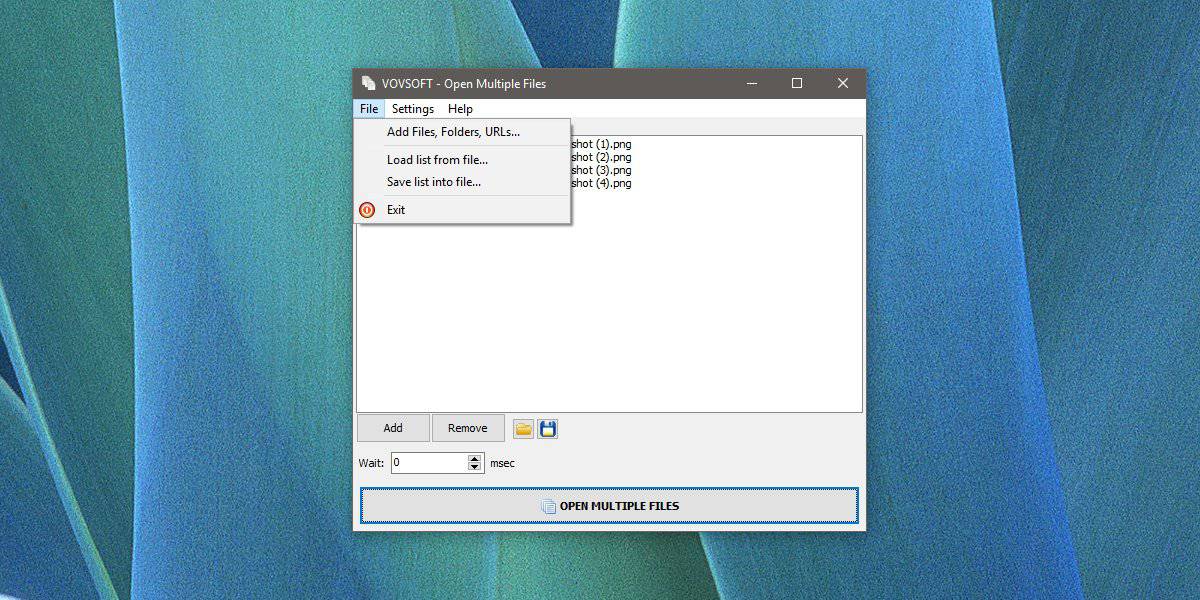
Luo sovelluksen avulla niin monta luetteloa kuin tarvitset eri projekteillesi. Aina kun haluat ladata luettelon, siirry kohtaan Tiedosto> Lataa luettelo tiedostosta.
Tämä on melko hyvä tapa päästä alkuunprojekti joka päivä, mutta sinun pitäisi tietää, että useiden tiedostojen avaaminen kerralla voi hidastaa järjestelmääsi hetkellisesti. Jos se on erityisen vanha tietokone, se voi vain jäätyä. Tämä ei tarkoita, että tämä sovellus tekee järjestelmästäsi käyttökelvottoman. Kaikki riippuu järjestelmäsi kyvystä.
Jos tiedät, että avaat tiedostoja, jotka vaativatresurssintensiivinen sovellus, voit avata sovelluksen ensin ja sitten avata tiedostot sen jälkeen. Koska Open Multiple Files -sovelluksella voit luoda useita luetteloita, voit yrittää luoda erillisiä luetteloita sovelluksista ja tiedostoista ja ajaa niitä peräkkäin.













Kommentit